在web自动化中,我们可能会遇到需要通过键盘或者鼠标去操作某些元素,那么我们就需要用到键盘事件和鼠标事件了,今天对键盘和鼠标操作进行一个总结
鼠标事件
鼠标事件需要引入ActionChains类,查看源码可以看到ActionChains初始化需要传递的是当前会话
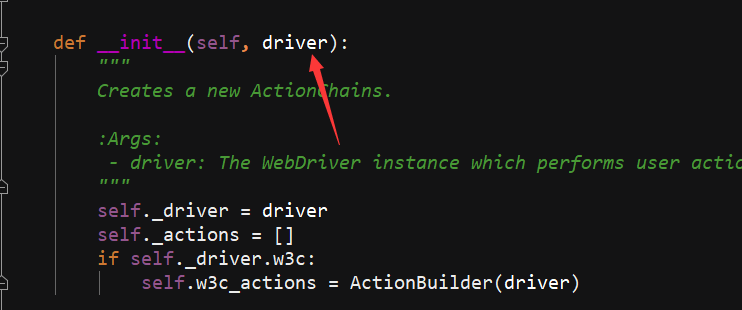
鼠标操作的步骤:
1、储存鼠标操作
2、执行操作,利用perform()方法执行操作
常用的鼠标操作有:
move_to_element 悬浮
drag_and_drop 拖拽操作
double_click 双击
context_click 右击
具体需要什么,可以查看源码,很丰富,很详细哈。。。
举个栗子:
百度首页--高级搜索

示例代码:
from selenium import webdriver from selenium.webdriver.support.wait import WebDriverWait from selenium.webdriver.support import expected_conditions as EC from selenium.webdriver.common.by import By from selenium.webdriver.common.action_chains import ActionChains dr = webdriver.Chrome() dr.get("http://www.baidu.com") col = (By.XPATH, '//div[@id="u1"]//a[@class="pf"]') # 设置的元素定位 WebDriverWait(dr, 10, 0.5).until(EC.visibility_of_element_located(col)) # 显性等待设置按钮元素存在 el = dr.find_element(*col) ActionChains(dr).move_to_element(el).perform() # 鼠标悬浮至设置按钮 co = (By.XPATH, '//a[text()="高级搜索"]') WebDriverWait(dr, 10, 0.5).until(EC.visibility_of_element_located(co)) dr.find_element(*co).click() # 点击高级搜索
键盘事件
键盘事件我们一般很少用,还是总结下吧
键盘事件主要是引用Keys这个类
组合键:
send_keys(Keys.CONTROL,'a') 全选
send_keys(Keys.CONTROL,'c') 复制
send_keys(Keys.CONTROL,'v') 粘贴
send_keys(Keys.CONTROL,'x') 剪切
非组合键:
回车: Keys.ENTER
删除:Keys.BACK_SPACE
空格:Keys.SPACE
制表:Keys.TAB
刷新:Keys.F5
举个栗子
百度首页用回车键代替搜索按钮
from selenium import webdriver from selenium.webdriver.common.keys import Keys dr = webdriver.Chrome() dr.get("http://www.baidu.com") dr.implicitly_wait(3) dr.find_element(By.ID, "kw").send_keys("腾讯", Keys.ENTER)
以上就是总结的键盘、鼠标事件